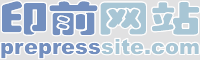 |
| |
|
|
|
|
|||||||
| 色彩管理与数码打样 色彩管理,是指运用软、硬件结合的方法,在生产系统中自动统一地管理和调整颜色,以保证在整个过程中颜色的一致性.色彩管理系统是以CIE色度空间为参考色彩空间,特征文件记录设备输入或输出的色彩特征,并利用应用软件及第三方色彩管理软件作为使用者的色彩控制工具,其核心是用于标识彩色设备色彩特征的设备特征文件,而设备特征文件必须在一定的标准基础上建立,才能达到色彩管理的目的.ICC国际色彩联盟为了通过色彩特性文件进行色彩管理,以实现色彩传递的一致性,建立了一种跨计算机平台的设备颜色特性文件格式,并在此基础上构建了一种包括与设备无关的色彩空间PCS(Profile Connection Space),设备颜色特性文件的标准格式(ICC Profile)和色彩管理模块 CMM( Color Management Modle)的系统级色彩管理框架,称为ICC标准格式,其目标是建立在一个可以以一种标准化的方式交流和处理图像的色彩管理模块,并允许色彩管理过程跨平台和操作系统进行。数码打样是指以数字出版印刷系统为基础,在出版印刷生产过程中按照出版印刷生产标准与规范处理好页面图文信息,直接输出彩色样稿的新型打样技术,即使用数据化原稿直接输出印刷样张。它通过数码方式采用大幅面打印机直接输出打样来替代传统的制胶片、晒版等冗长的打样工序。数码打样系统一般由彩色喷墨打印机或彩色激光打印机组成,并通过彩色打印及模拟印刷打样的颜色,用数据化的原稿(电子文件)得到校验样张。欢迎在此版面交流学习分享色彩管理与数码打样的相关经验和技术。 |
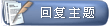 |
|
|
反向链接

|
主题工具

|
显示模式

|
|
|
#1 (永久链接) |
|
论坛管理员
|
笔者教授印前技术课程如输出档案检查及色彩管理,经常有学员询问有关PDF的问题。市场上也有人谈论PDF的好处,各印前设备公司亦大力发展PDF的流程等等。究竟PDF的功用有多大,其运作又如何呢?今次笔者与大家研究一下PDF档案如何配合色彩管理,使色彩更为准确。 PDF全名是Portable Document Format,中文是可携带文件格式。PDF是将原本输出的PostScript code 精化成页面的资料库,可以将原文件内的字型、影像、向量物件转换成适合多种用途的档案格式。也就是说,同一档案可被应用于不同的输出方式,例如数码打稿、拼大版、输出菲林、CTP、数码印刷、网上传送、浏览及电子书等。  Acrobat 1.0(PDF 1.0)Acrobat 2.0 我们要运用色彩管理于PDF文件中,必需从如何产生或转换PDF档案的方法开始,产生PDF的方法有多种,包括(1)使用PDF Writer 的简单工具,(2)于不同的应用软件如PhotoShop、PagerMaker、FreeHand及Office等直接产生,(3)将原本的文件于打印过程中产生,(4)将文件输出成PostScript,再用Acrobat Distiller产生,(5)使用一些专门软件如PDF Creator去产生,(6)使用高阶输出的RIP去产生。用以上第1种方法是不支援色彩管理,第2及3种方法是有限度支援色彩管理,但使用第4至6种的方法是比较完善及有效的方案。(PDF 1.1)Acrobat 3.0 (PDF 1.2)Acrobat 4.0 (PDF 1.3)Acrobat 5.0 (PDF 1.4)发报年份19931994199619992001支援色彩模式RGBRGB CMYKRGB CMYK 及专色 有限度支援 ICC 色彩管理 完全支援ICC 色彩管理 Acrobat Distiller中的色彩设定  (1)先从菜单Setting 选Job Options。  (2)选取你需要的PDF版本,如没有特别理由应选最新的PDF1.4版本。  (3)在Color的选项的Setting中可选用不同的色彩管理模式,如想设定自己要求的色彩管理模式应选None。  (4)在Color Management Policies的选项中共有四种,Leave Color Unchanged 是转换PDF档时,保留所有数值不变,如知道下一个工序已设定好色彩管理模式,可选用此选项;Tag Everything for Color Mgmt (no conversion)是保留所有数值不变,但将Working Spaces 中所选定的ICC Profile 按需要内嵌于PDF档内,方便下一个工序的工作人员知道档案来源的ICC Profile;Tag Only Images for Color Mgmt (no conversion)与上一个选项功用相同,但祗是影响点阵图像部份,文字及外框图形则没有影响,如页面内的图像是RGB模式,而文字及外框图形是CMYK,又或者是想文字部份不要转换色彩,则可选用此选项;Convert All Colors to sRGB 如PDF档将来用于网页或一般展示用途可选用此选项,因这选项转换成的PDF档案较细,方便传送。  (5)在Intent 的选项中可选Default ,这样色域的转换方式会交由输出部份去决定。 如何检查PDF档中所含的ICC Profile  方法(1):用实心箭头工具选取页面其中的图像,然后按着Command 及Option 的按键再双响,这样便会直接启动PhotoShop 开启图像,于这视窗的下方便可看到已内嵌的ICC Profile。  方法(2):需要附加的Plug-in 软件如Enfocus PitStop,用空心箭头工具选取页面其中的图像,在Enfocus PitStop Inspector 的视窗内便可看到已内嵌的ICC Profile。 如何运用PDF档中所含的ICC Profile作萤幕软打样  萤幕软打样:先从Acrobat 的菜单View 选Proof Setup->Custom,跟着选取适当的ICC Profile,再于这菜单下启动Proof Colors ,这样便可看到准确预览的色彩。 如何运用PDF档中所含的ICC Profile作输出数码打稿  输出数码打稿:(1)从Acrobat 的菜单File 选Print,跟着在General 下进入Acrobat 5.0的选项。  (2)在Acrobat 5.0的菜单内选Advanced,跟着会见到下面的视窗。  (3)在这选用Print ICC Colors as Device colors 及Apply Working Color Spaces,在Color Profile 下选用数码打稿的打印机ICC Profile ,跟着按OK 回到上一个视窗,按Print 的键进行打印。   (4)完成后的结果,左面的是原本的档案,用印刷的ICC Profile;右面的是打印后的数据,用打印机的ICC Profile 去显示,结果的颜色与左面的基本是一致的,这便是利用色彩管理方法的结果。
|
|
|

|